Als je op Windows bent en veilig bestanden wilt overbrengen van en naar een SSH-host, dan kan de Windows-tool WinSCP een uitstekende optie zijn. WinSCP is een open-source tool voor Windows waarmee je bestanden en mappen op externe hosts kunt beheren via SFTP, FTP, AWS S3 en SCP.
Als WinSCP klinkt als een interessante tool, hoef je niet verder te kijken dan deze ATA Ultimate Guide! In deze gids leer je hoe je WinSCP kunt instellen en alle manieren waarop WinSCP je helpt bij het overbrengen van bestanden van/naar externe hosts.
Laten we beginnen!
Vereisten
Als je wilt meekijken met de demonstraties in deze gids, zorg er dan voor dat je het volgende hebt:
- A Windows XP+ PC – This tutorial will use Windows 10 Enterprise.
- A remote SSH host – This tutorial will use an Ubuntu 18.04.5 LTS machine.
- Putty – Als je wilt leren hoe je WinSCP-sessies kunt openen in Putty.
WinSCP installeren
Voordat je bestanden en mappen als een professional kunt hanteren met WinSCP, moet je het eerst downloaden en installeren. Laten we dat regelen.
Open je favoriete webbrowser, ga naar de officiële downloadpagina van WinSCP en download de nieuwste versie van WinSCP. Deze tutorial gebruikt versie 5.17.10.
Het standaard WinSCP-pakket zal in het Engels zijn, maar je kunt ook andere vertaalpakketten downloaden.
Eenmaal gedownload, voer de installatie uit en doorloop de stappen door alle standaardopties te accepteren. Op het scherm Initiële Gebruikersinstellingen zal deze handleiding de interfacestijl van Commander gebruiken. Deze interface heeft meer functies dan de uitgeklede Explorer-interface.
Interfacekeuze
WinSCP heeft twee gebruikersinterfaces genaamd Commander en Explorer. Deze interfaces stellen je in staat om met WinSCP te werken via de typische WinSCP (Commander-stijl) of om WinSCP te laten lijken op Windows Verkenner.
Het grootste verschil tussen de twee interfaces is hoe WinSCP bestandsstructuren weergeeft. Je kunt de verschillen hieronder zien.
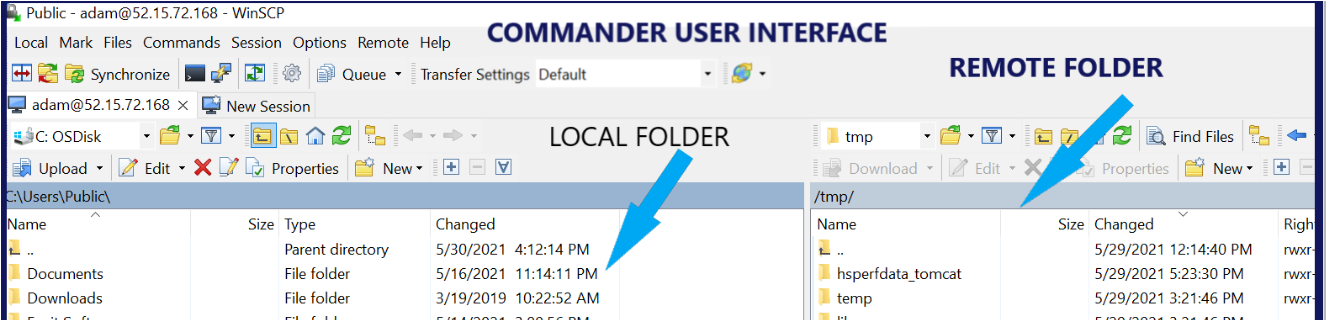
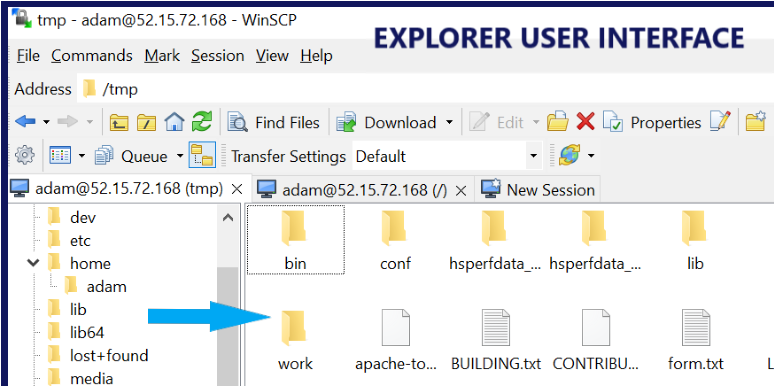
Je kunt op elk gewenst moment van interface wisselen. Om ze te wijzigen:
1. Klik in WinSCP op het menu Opties en selecteer Voorkeuren.

2. Klik op Interface onder de categorie Omgeving. Hier kun je zien waar je de interface kunt selecteren. Nadat je een interface hebt gekozen, klik je op OK.
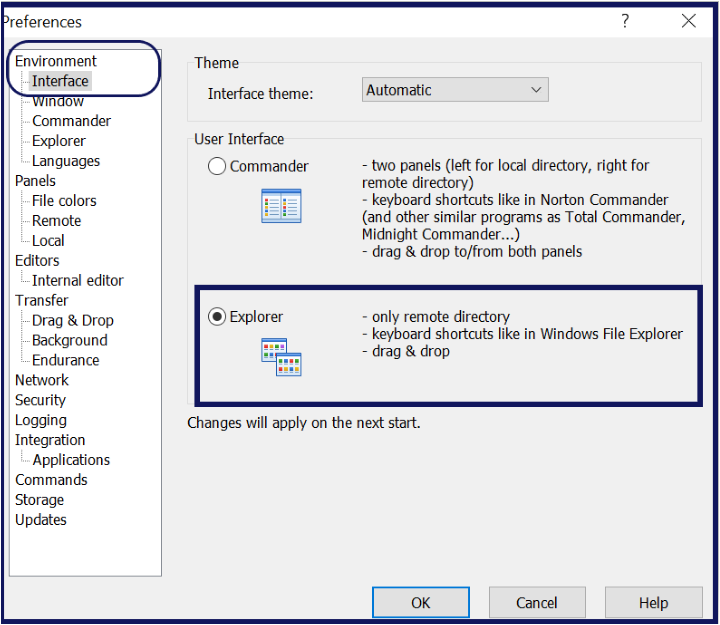
3. Sluit WinSCP en open het opnieuw. Nadat je het opnieuw hebt gestart, zul je merken dat WinSCP is gewijzigd naar de verwachte interface.
Deze handleiding zal de standaard Commander-interface gebruiken.
Verbinding maken met een externe host
Je zou de hele dag kunnen werken met lokale mappen en bestanden in WinSCP, maar dat is niet helemaal het punt. Je gebruikt WinSCP om externe bestanden te beheren! Laten we nu eens kijken hoe je verbinding kunt maken met externe machines!
In WinSCP zijn er verschillende manieren om verbinding te maken (en verbindingen op te slaan) met externe hosts. Laten we om te beginnen eerst eens kijken naar het maken van een eenvoudige, eenmalige verbinding. Klik daarvoor op het Sessie-menu. Je ziet dan een nieuw Aanmelden-venster verschijnen, zoals hieronder weergegeven.
Dit venster is waar je snel verbinding kunt maken met externe hosts of verbindingen kunt opslaan naar hosts die bekend staan als sites, waarover je later meer zult leren.
Als je nog geen sites hebt aangemaakt, zal het venster standaard de optie Nieuwe Site in het linker venster tonen. Op dit moment hoef je je nog geen zorgen te maken over sites.
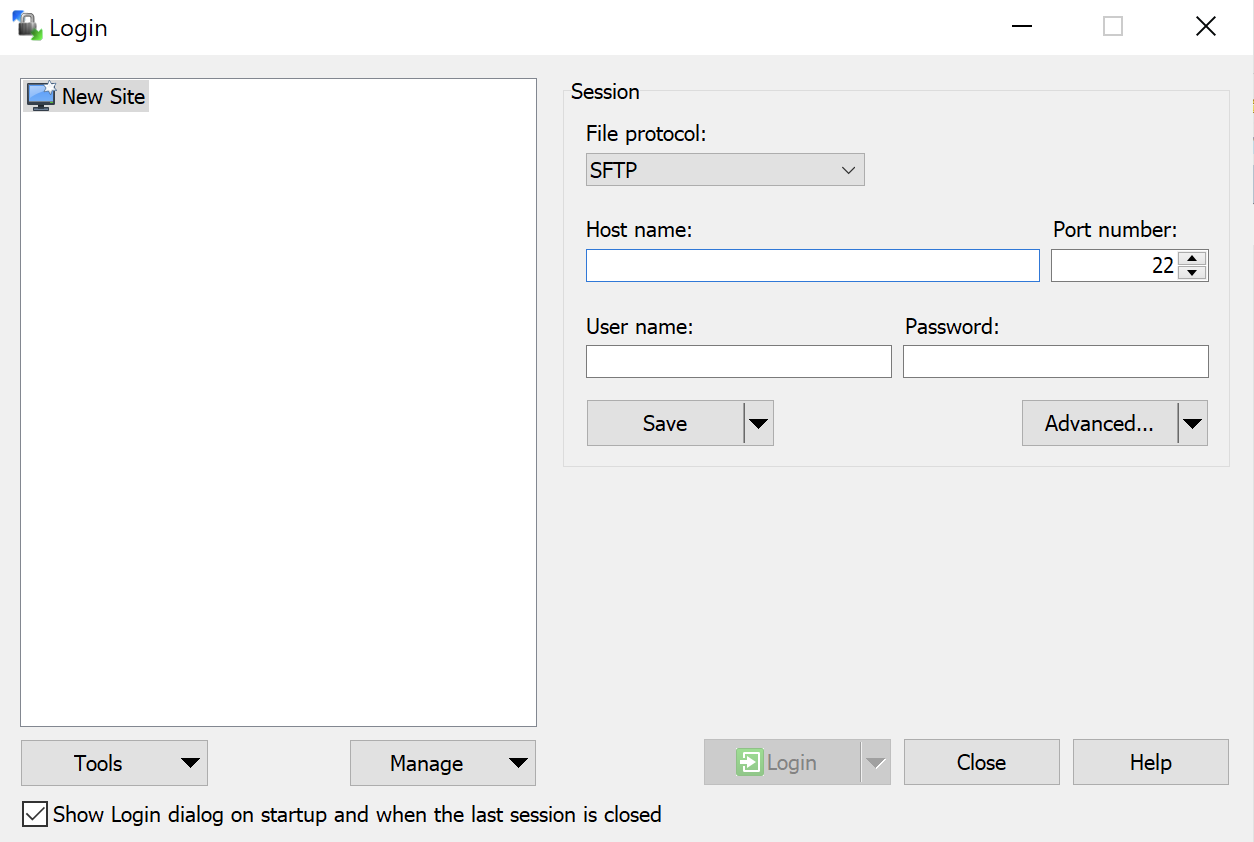
Om verbinding te maken met een externe host, heeft WinSCP een paar parameters nodig:
- Bestandsprotocol – De methode om verbinding te maken met de externe host. WinSCP ondersteunt vijf verschillende protocollen om verbinding te maken met externe hosts.
- SFTP of SSH File Transfer Protocol is een netwerkprotocol dat het mogelijk maakt om bestanden over te dragen en alle bestandsactiviteiten te beheren via een beveiligd netwerk. Over het algemeen is het trager omdat het alle gegevens versleutelt en wacht op pakketoverdracht en bevestigingen.
- FTP of File Transfer Protocol is een protocol dat vergelijkbaar is met SFTP, maar met dit protocol hebt u de optie om uzelf te authenticeren, wat beveiligd is met het SSL/TLS-protocol, of u kunt anoniem verbinden als de externe server dit toestaat. FTP is sneller dan het SFTP-protocol.
- SCP of Secure Copy Protocol is een protocol dat bestanden van de ene machine naar een externe machine kopieert via een beveiligde SSH-verbinding. SCP wordt alleen ondersteund op Unix-achtige platforms. De snelheid van het kopiëren van bestanden is sneller dan SFTP.
- WebDAV of Web Distributed Authoring and Versioning is een uitbreiding van het Hypertext Transfer Protocol (HTTP) waarmee gebruikers documenten en bestanden op web servers kunnen bewerken en beheren.
- S3 of Amazon Simple Storage Service is een webdienst die wordt geleverd door Amazon Web Services. Het is een opslagdienst die werkt met verschillende protocollen zoals REST, SOAP en nog veel meer, maar WinSCP gebruikt REST om met de S3-service te werken.
- Hostnaam – De hostnaam of het IP-adres van de externe host.
- Poortnummer – Het TCP-poortnummer waarop het Bestandsprotocol van de externe host luistert. De meeste SSH-implementaties luisteren op de standaard TCP-poort 22.
- Gebruikersnaam – De gebruikersnaam om verbinding te maken met de externe host
- Wachtwoord – Het wachtwoord voor de gebruikersnaam waarmee verbinding moet worden gemaakt.
Wanneer je alle verbindingsinformatie hebt ingevuld, klik dan op de Aanmelden-knop om verbinding te maken met de externe host.
Als je verbonden bent, zal WinSCP de thuismap van de externe host aan de rechterkant weergeven en de gebruikersnaam en host van de huidige sessie tonen, zoals hieronder weergegeven.
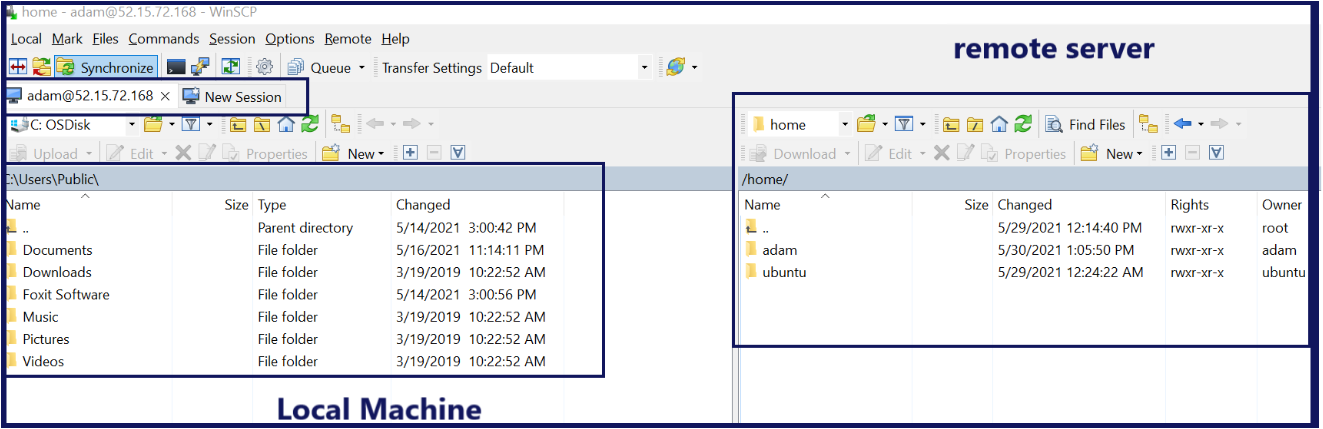
Op dit punt kun je nu beginnen met het navigeren door mappen voor zowel lokale als externe sessies en bestanden beheren tussen sessies.
Navigeren door mappen
Wanneer WinSCP een externe sessie maakt met een host, zal het je in de thuismap van de gebruikersaccount laten vallen waarmee je verbonden bent. Waarschijnlijk is deze map niet de map waarin je wilt zijn. Als dat gebeurt, moet je beginnen met navigeren om de map en/of bestanden te vinden waarmee je wilt werken.
Openen van bovenliggende mappen
Net als Windows Verkenner, stelt WinSCP mappen voor als mappen in zowel de lokale als de externe sessievensters. U kunt klikken en navigeren door mappen zoals u gewend bent. Maar, in tegenstelling tot Windows Verkenner, heeft WinSCP geen pijl omhoog waarmee u naar bovenliggende mappen kunt navigeren.
A file system stores directories in a hierarchical fashion with parent and child directories. If you’re in a child directory, double-click on the two dots (..), as shown below. You’ll see that WinSCP changes the directory to the current directory’s parent.
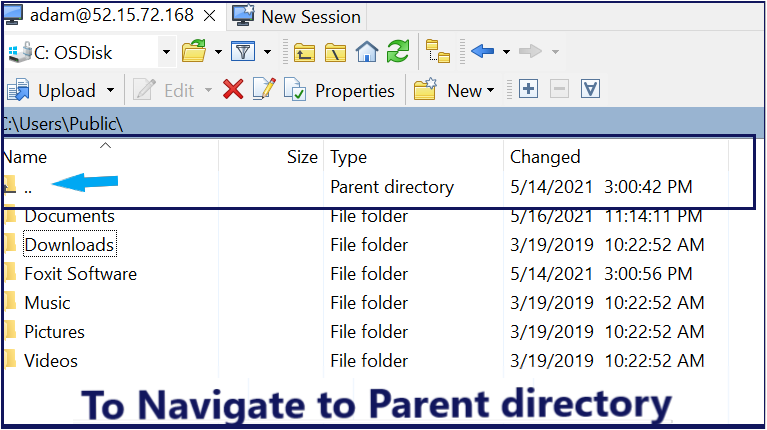
Specifieke mappaden openen
Hoewel u bestandssystemen kunt navigeren met WinSCP om mappen te vinden, kunt u ook specifieke mappaden openen als u ze van tevoren kent.
Als u een specifiek mappad wilt openen, klikt u op het Lokale menu —> Gaan Naar —> Map/Bladwijzer Openen, zoals hieronder getoond. WinSCP opent dan een venster met de titel Map openen, waarin u een Bladeren-knop ziet waarmee u een pad kunt typen of ernaar kunt bladeren.
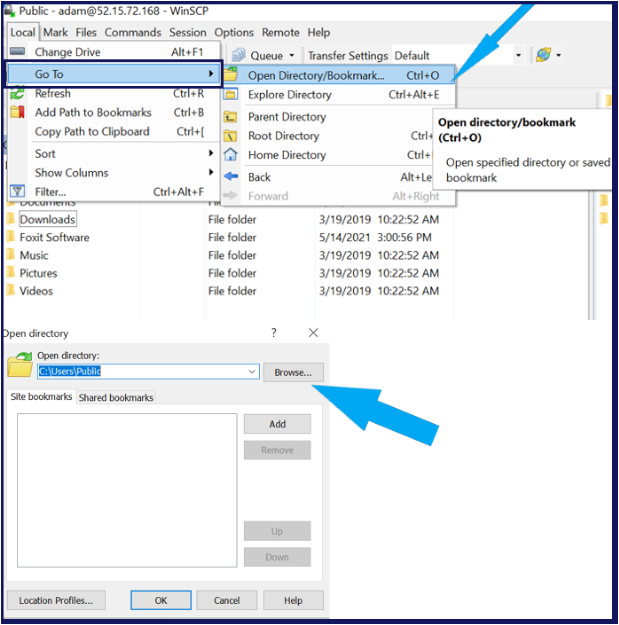
U zult merken dat er een Lokaal– en Extern-optie in de menubalk staan. Deze twee opties bevatten vergelijkbare handelingen. Het Lokale menu voert handelingen uit op de lokale computer en het Externe menu voert handelingen uit op de externe computer.
Mappen als bladwijzer markeren
Als u vaak toegang hebt tot bepaalde mappen, kunt u met WinSCP mappen als bladwijzer markeren. Door mappen als bladwijzer te markeren, creëert u een gemeenschappelijke lijst van mappen waarnaar u later gemakkelijk kunt terugkeren.
Mappen als bladwijzer markeren
Om mappen als bladwijzer te markeren in WinSCP:
1. Klik op de map die u als bladwijzer wilt markeren in het mappenvenster.
2. Klik op het menu Lokaal -> Pad Toevoegen aan Bladwijzers. Deze actie zal een bevestigingsvenster tonen, zoals je hieronder kunt zien.
Let op het selectievakje Toevoegen aan gedeelde bladwijzers. WinSCP heeft sessie- en gedeelde bladwijzers. Sessiebladwijzers zijn alleen van toepassing op de huidige sessie. Wanneer je de sessie verbreekt, verdwijnen je bladwijzers. Gedeelde bladwijzers daarentegen blijven bewaard en moeten handmatig worden verwijderd.
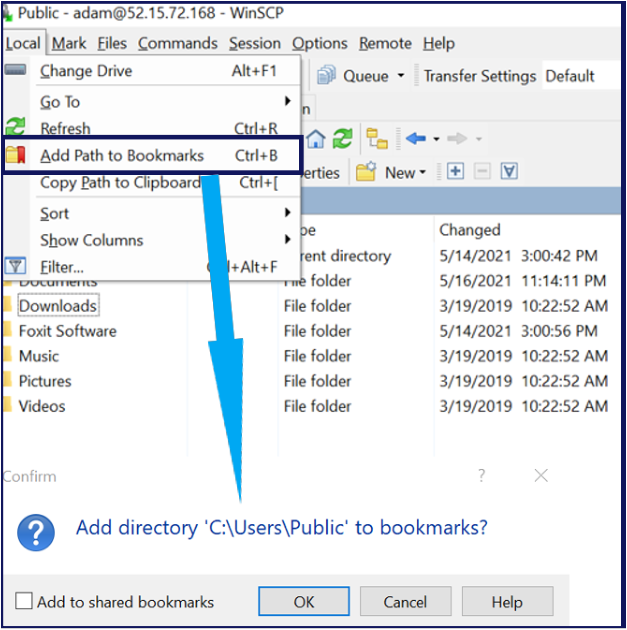
3. Klik op OK om de bladwijzer te bevestigen.
Geopende Bladwijzers
Zodra je één of meer bladwijzers hebt gemaakt, kun je snel naar die bladwijzer directories navigeren. Doe het volgende:
1. Navigeer naar het menu Lokaal -> Ga Naar -> Map/Bladwijzer Openen.
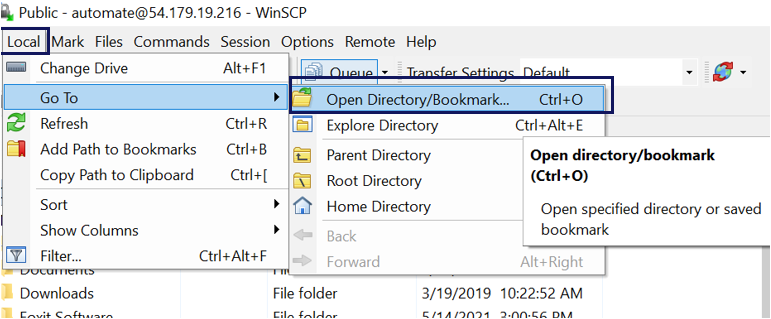
2. Selecteer de bladwijzer directory, zoals hieronder wordt getoond.
In de onderstaande schermafbeelding zie je de vermelding C:\Gebruikers\Openbaar verschijnen in de Gedeelde bladwijzers tabbladen. Deze bladwijzer bestaat hier omdat bij het opslaan van de bladwijzer het selectievakje Toevoegen aan Gedeelde bladwijzers was ingeschakeld.
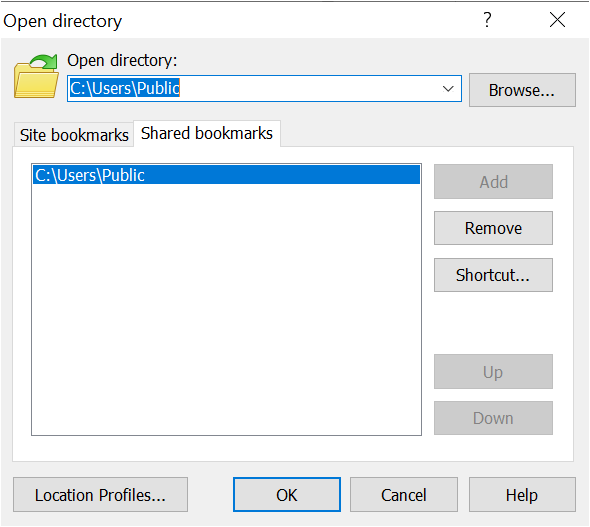
3. Klik op OK om de bladwijzer te openen.
Zodra je op OK klikt, zal WinSCP je rechtstreeks naar de directory brengen.
Bestanden Navigeren
Je zult veel met bestanden werken in WinSCP, dus het is belangrijk dat je de kneepjes kent! Naast klikken in het bestandssysteem heeft WinSCP een paar weinig bekende functies waarvan je misschien niet op de hoogte bent.
Bestanden Zoeken
Als je wat bestanden naar/van een externe sessie wilt overzetten in een map met honderden of duizenden bestanden, hoef je niet rond te klikken totdat je ze vindt. In plaats daarvan kun je de filtermogelijkheid van WinSCP gebruiken om precies te vinden waar je naar op zoek bent.
Om alle bestanden die je niet zoekt uit te filteren in de bestandsvensters:
1. Klik op het Lokaal (of Extern) menu en klik op Filter. Hiermee wordt het Filter dialoogvenster geopend waar je een Bestandsmasker kunt opgeven.
2. In het vak Bestandsmasker, geef een bestandsmasker op basis van de vereiste syntax.
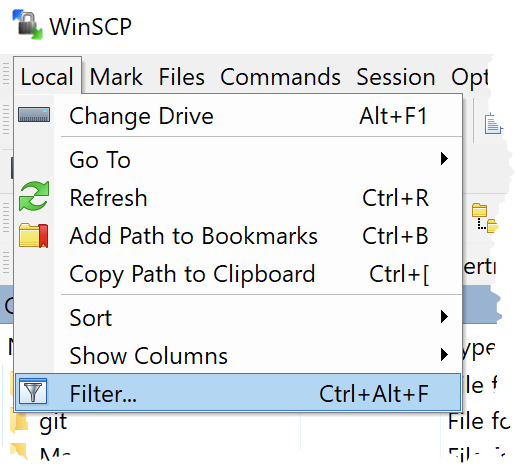
3. Klik op de Bewerken knop en je ziet een grafische manier om een bestandsmaskerfilter te maken.
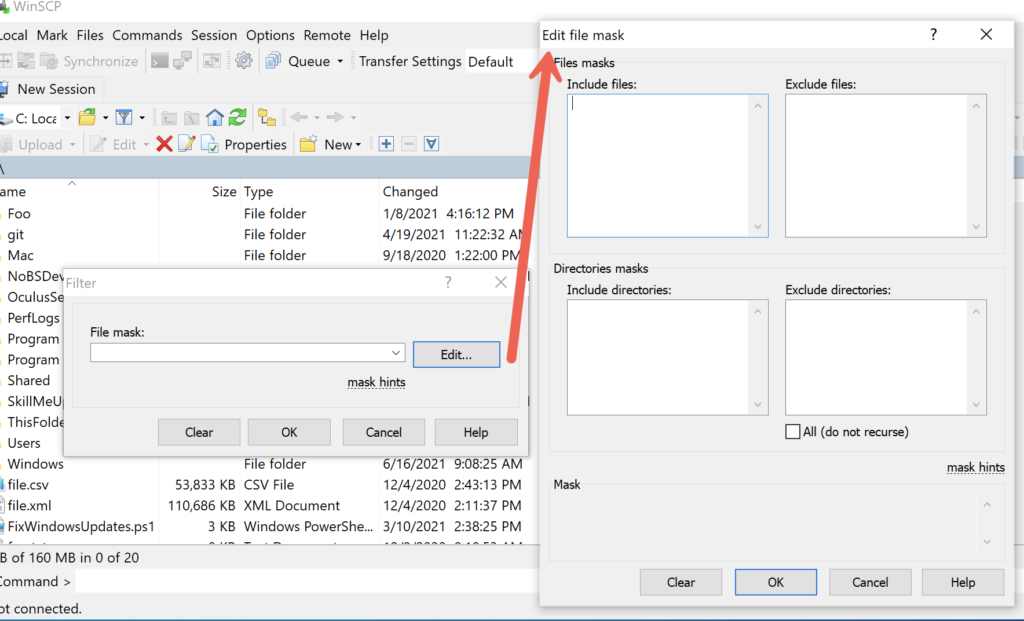
4. Klik op OK en je zult zien dat het bestandsvenster alleen de bestanden toont die overeenkomen met je bestandsmasker.
Bestanden sorteren
In WinSCP kun je bestanden in zowel het lokale als externe bestandsvenster sorteren op verschillende criteria zoals naam, extensie, datum gewijzigd en meer.
Om bestanden te sorteren, klik op het Lokaal (of Extern) menu —> Sorteren en kies het attribuut waarop je de bestanden wilt sorteren.
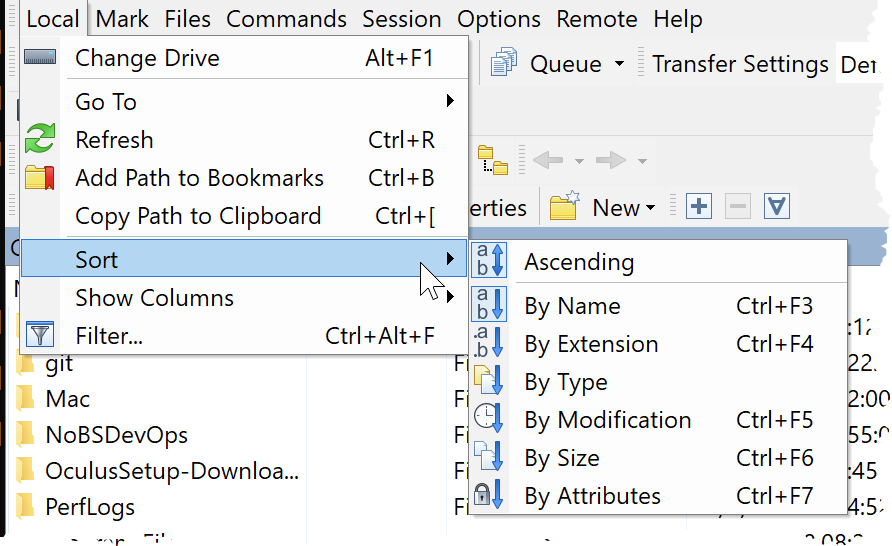
Verborgen bestanden tonen
Zie je niet alle bestanden die je weet dat ze op de lokale of externe computer aanwezig zijn? Ze kunnen verborgen zijn. Om verborgen bestanden te tonen in WinSCP:
Klik op Opties —> Voorkeuren. Binnen het Voorkeuren venster, klik op het gedeelte Panelen en selecteer Verborgen bestanden weergeven (Ctrl-Alt-H).
WinSCP heeft verschillende sneltoetsen om te voorkomen dat je overal moet klikken.
Zodra je WinSCP vertelt om verborgen bestanden weer te geven, kun je ze beheren zoals je zou verwachten.
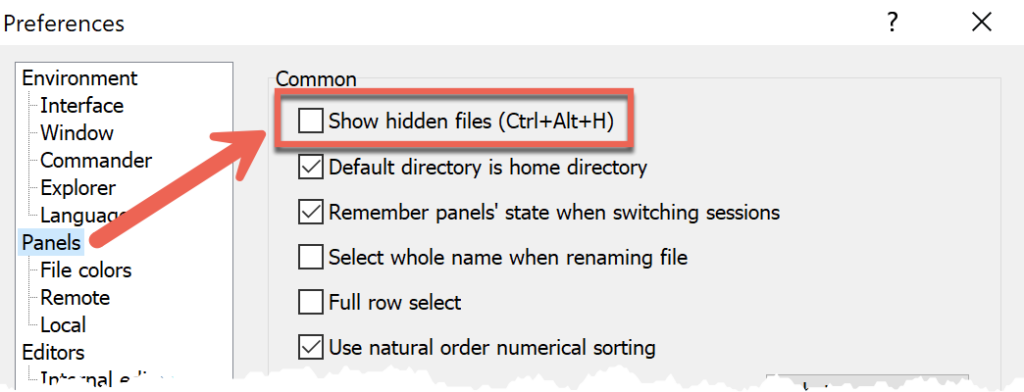
Bestanden selecteren
Voordat je bestanden kunt overdragen, moet je eerst bepalen welke je wilt overzetten. Als je eenvoudig enkele bestanden kopieert, werkt het gewoon om naar de benodigde mappen te navigeren, op een bestand te klikken, of Ctrl of Shift ingedrukt te houden en meerdere bestanden te selecteren.
Soms heb je veel verschillende bestanden die voldoen aan verschillende criteria om over te zetten. In dat geval kun je kijken naar het Markeren-menu. In WinSCP stelt “markeren” je in staat filters te maken voor bestanden in een specifieke map, die ze dan allemaal selecteren.
Bijvoorbeeld, misschien heb je een grote map met bestanden geopend en wil je alleen de bestanden met de extensie ps1 overzetten. Om dat te doen:
1. Klik op het Markeren-menu en klik op Bestanden selecteren…, zoals hieronder getoond.
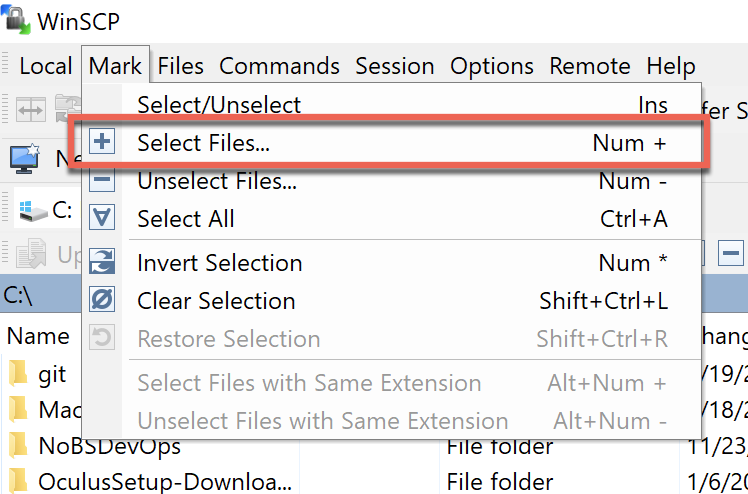
2. Specificeer vervolgens het bestandsmasker dat je voor elk bestand wilt gebruiken.

Je zult merken dat zowel het Bestanden selecteren– als het Filter-kenmerk dezelfde methode gebruikt om een bestandsmasker te specificeren.
Als u meer geavanceerde filters wilt toepassen, kunt u op de knop Bewerken klikken, waarmee andere opties worden geopend om op uw filter toe te passen.
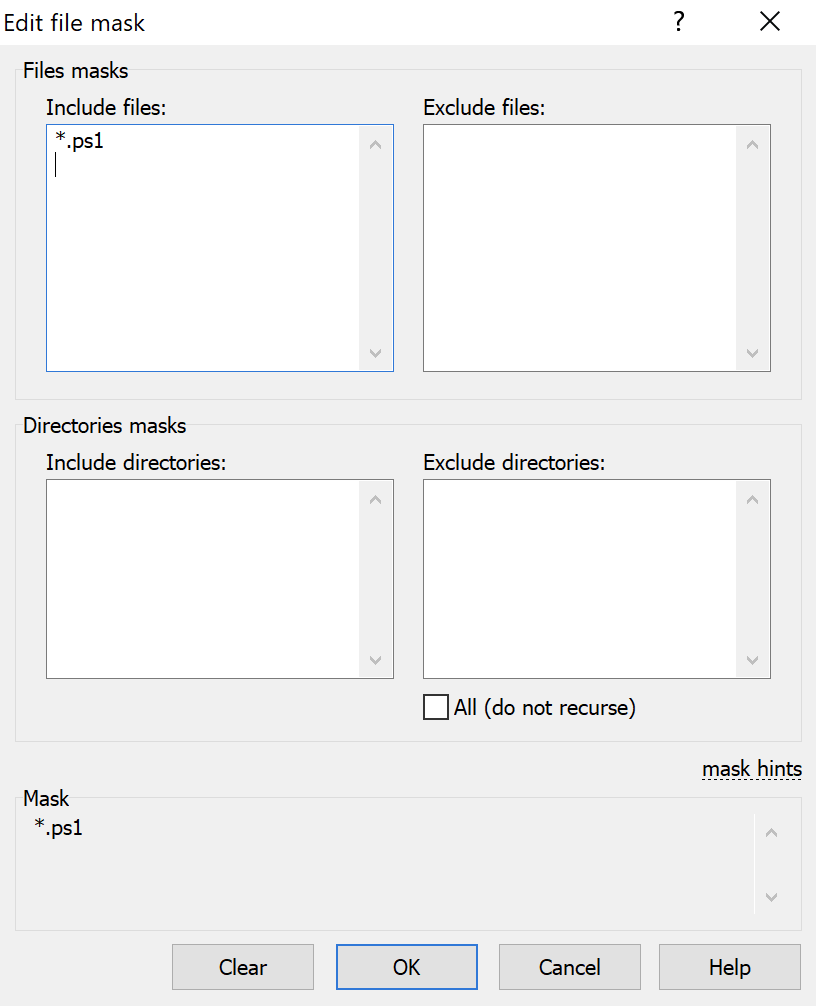
Klik op OK om de selectiefilter te bevestigen en u zult zien dat de huidige map alle submappen bevat en filters die overeenkomen met de selectiefilter zijn geselecteerd.
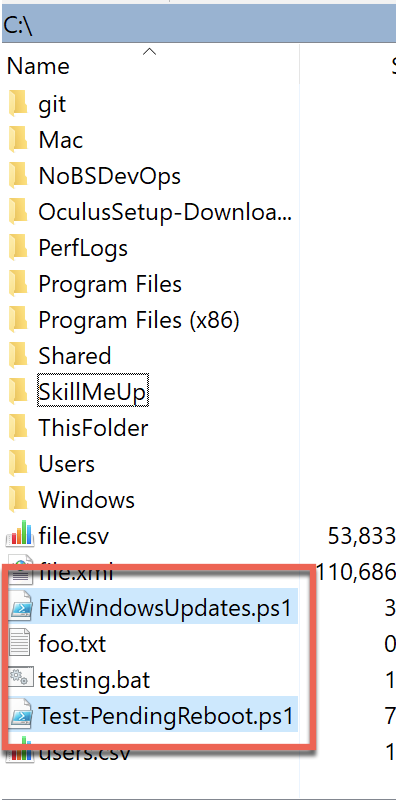
Bestanden overzetten
Dus u heeft WinSCP nu aangepast aan uw wensen, bent verbonden met een externe sessie en weet hoe u door de lokale en externe bestandssystemen kunt navigeren. Het is nu tijd om daadwerkelijk iets te doen met WinSCP; bestanden overzetten!
Binnen WinSCP hebt u veel verschillende manieren om lokale en externe bestanden over te zetten (en zelfs te synchroniseren). Laten we nu elke methode behandelen, van eenvoudig tot geavanceerd.
Slepen en neerzetten
Wanneer u verbonden bent met een externe host, is een van de eenvoudigste manieren om bestanden over te zetten door ze eenvoudigweg van en naar lokale en externe vensters te slepen en neer te zetten.
Om bestanden via slepen en neerzetten te kopiëren, navigeert u eerst naar de lokale en externe mappen waarnaar u bestanden wilt overzetten en sleept u vervolgens een of meer bestanden of mappen heen en weer.
U kunt ook het toetsenbord gebruiken om items te selecteren met de pijltoetsen om tussen items te schakelen, en de spatiebalk of de Invoegen-toets om ze te selecteren.
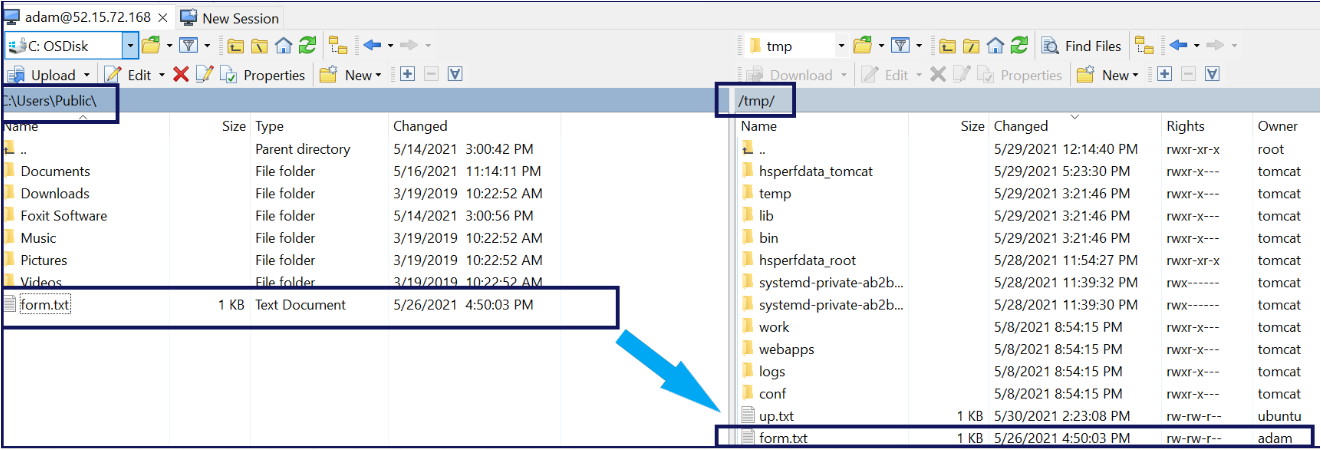
Kopiëren en plakken
Als slepen en neerzetten niet uw ding is, kunt u ook bestanden kopiëren en plakken van/naar externe hosts. Selecteer hiervoor een of meer bestanden, klik met de rechtermuisknop en selecteer Kopiëren.
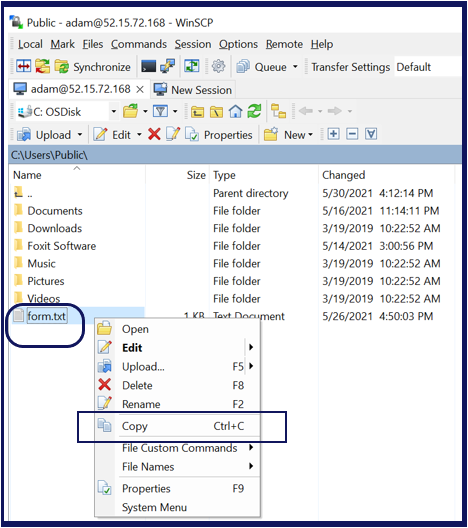
In het andere venster, navigeer naar de map waarin je de zojuist geselecteerde bestanden wilt kopiëren, klik met de rechtermuisknop in het venster en kies Plakken.
Het starten van een geavanceerde overdracht
Bestanden slepen en neerzetten of kopiëren en plakken met WinSCP kan bestanden overbrengen, maar je opties zijn beperkt. Standaard gebruikt WinSCP bijvoorbeeld de binair overdrachtsmodus. Misschien wil je liever de tekstmodus gebruiken? Je kunt veel verschillende opties instellen om een bestandsoverdracht uit te voeren in WinSCP.
Om een geavanceerde overdracht te starten, selecteer de bestanden die je wilt overbrengen en druk op de F5-toets. Hiermee wordt een Uploaden-venster geopend om verschillende overdrachtopties te selecteren.
Op dit punt heb je een paar opties. Je kunt een standaard overdracht uitvoeren door op OK te klikken, of je kunt hier de bestandsmasker wijzigen om alleen bepaalde bestanden over te brengen.
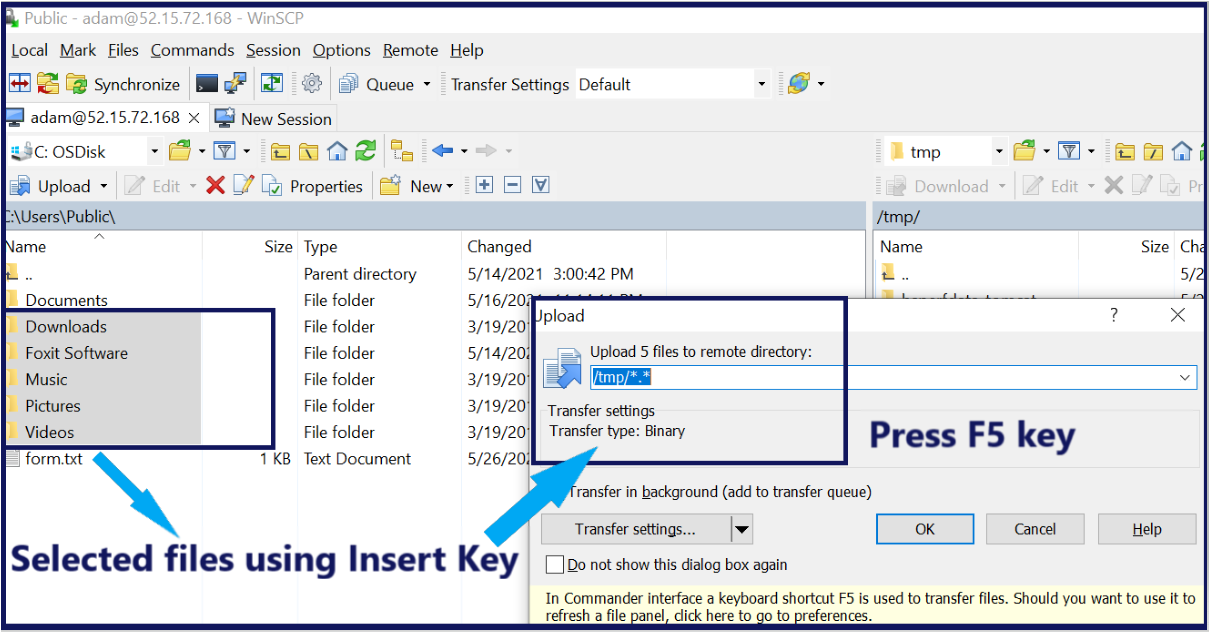
Als je echter op de knop Overdrachtsinstellingen klikt, heb je veel meer opties die in deze tutorial niet worden behandeld. In het venster Overdrachtsinstellingen kun je de overdrachtsmodus wijzigen, machtigingen instellen voor geüploade bestanden, de lokale tijdstempel behouden en meer.
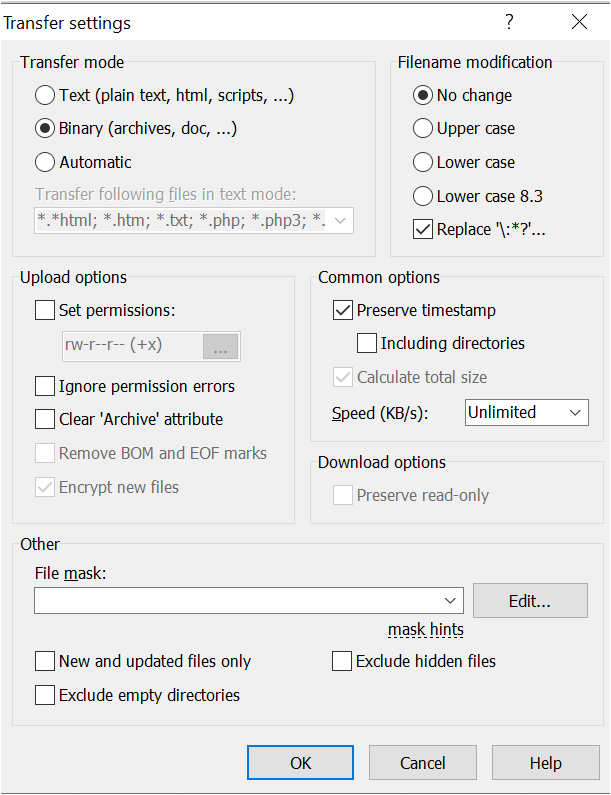
Achtergrondoverdrachten en de overdrachtsqueue
Als je hier en daar een bestand overzet, zul je meestal bestanden overzetten via WinSCP in de voorgrond. Je zult de bestanden overzetten, de voortgang bekijken en verder gaan. Maar als je veel verschillende bestanden hebt die veel minuten of zelfs uren kunnen duren of als je een automatiseringsroutine hebt, kun je ook bestanden overzetten op de achtergrond en de WinSCP-wachtrij gebruiken.
Door gebruik te maken van achtergrondtransfers kun je de bestandsoverdracht versnellen door parallel over te dragen of eenvoudigweg je WinSCP-console vrij te maken om andere dingen te doen terwijl bestanden worden overgezet.
Om bestanden op de achtergrond over te zetten, roep je een geavanceerde overdracht aan zoals beschreven in de vorige sectie. In het dialoogvenster Overdrachtsinstellingen zie je een optie met het label Overdragen op de achtergrond (toevoegen aan overdrachtsqueue).
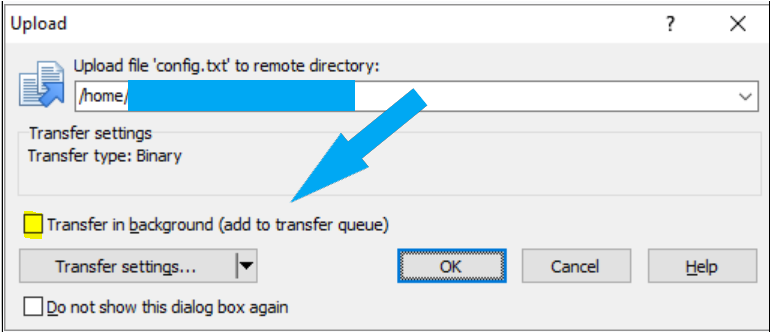
Door de optie Overdragen op de achtergrond te selecteren tijdens het uitvoeren van een overdracht, zal WinSCP de overdracht onmiddellijk toevoegen aan de overdrachtsqueue, zoals hieronder getoond. De overdrachtsqueue is waar WinSCP alle achtergrondoverdrachten bijhoudt.
Zodra een overdracht in de overdrachtsqueue staat, kun je andere activiteiten uitvoeren in WinSCP, inclusief het starten van een andere overdracht! De overdrachtsqueue is een geweldige manier om verschillende overdrachten tegelijk uit te voeren en ze allemaal in de wachtrij te zetten in plaats van te wachten tot elke overdracht is voltooid.

Voor elke achtergrondoverdracht opent WinSCP een aparte verbinding met de server met dezelfde sessieopties die je hebt gedefinieerd bij het maken van de sessie. Deze nieuwe verbindingen worden op de achtergrond gehouden en opnieuw gebruikt voor toekomstige overdrachten.
Standaard zal de overdrachtswachtrij slechts twee overdrachten tegelijk proberen uit te voeren. U kunt dit gedrag wijzigen door het Voorkeuren menu te openen en het Maximale aantal overdrachten tegelijkertijd onder de Achtergrond sectie te wijzigen, zoals hieronder wordt weergegeven.

In het Voorkeurenmenu voor achtergrondoverdrachten kunt u het gedrag van de overdrachtswachtrij wijzigen.

WinSCP-sites beheren
Hoewel WinSCP u snel laat verbinden met externe hosts, slaat het standaard die verbindingen niet op. De kans is groot dat u veel verschillende hosts in uw omgeving hebt en het gaat vervelen om de hostnaam en inloggegevens te onthouden.
Laten we zeggen dat u een externe host hebt met SSH ingeschakeld waarmee u vaak verbinding maakt. U wilt die verbinding opslaan zodat u eenvoudig naar die host kunt bladeren en automatisch verbinding kunt maken. Om opgeslagen verbindingen te maken of wat WinSCP “sites” noemt, kunt u verbindingen met externe hosts opslaan zodat u eenvoudig naar een site kunt bladeren en verbinding kunt maken.
WinSCP-sites maken
Om een WinSCP-site te maken en uw sessie voor later gebruik op te slaan:
1. Klik op het Sessie menu zoals vermeld in de Verbinding maken met een externe host sectie en geef alle benodigde verbindingsgegevens op.
2. Klik op de Opslaan knop.
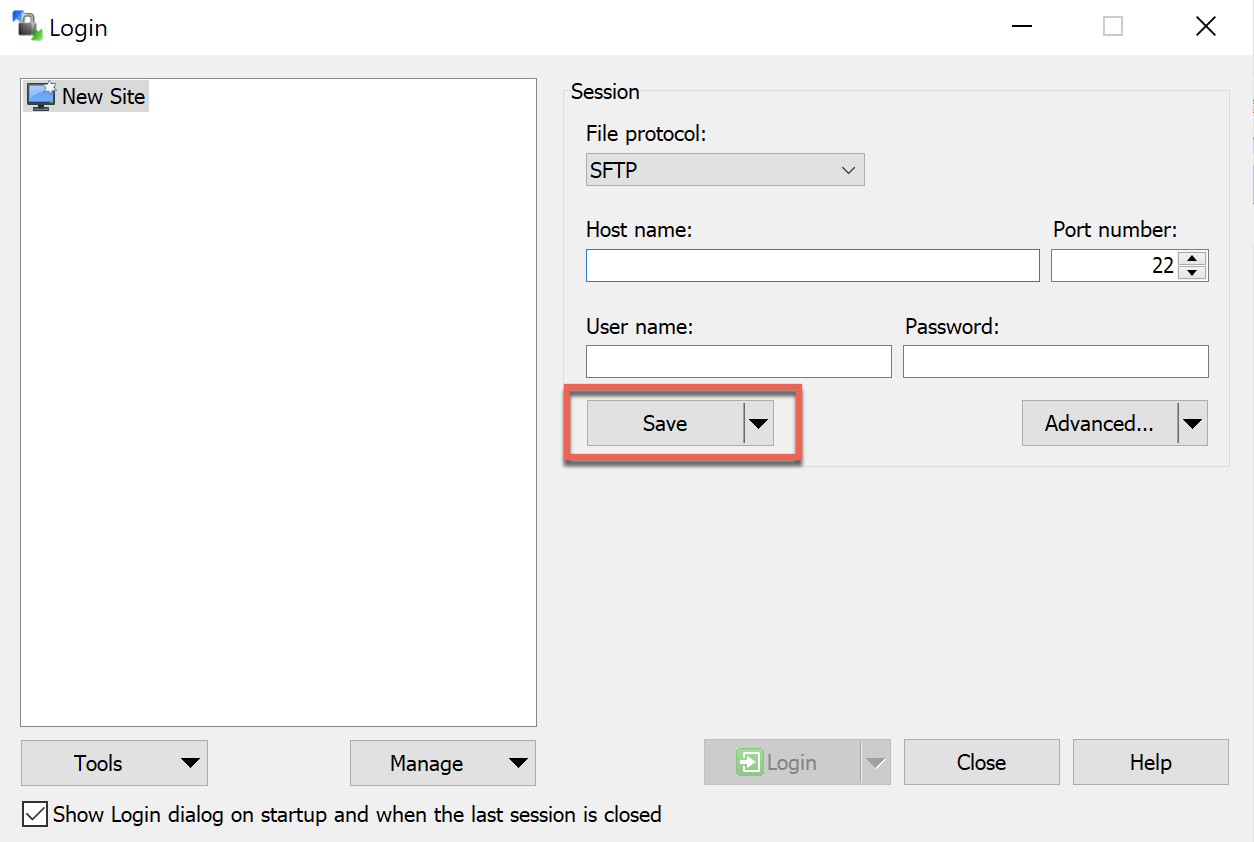
3. Geef vervolgens een Sitenaam op voor de opgeslagen verbinding en een optionele map en klik op OK om te bevestigen.
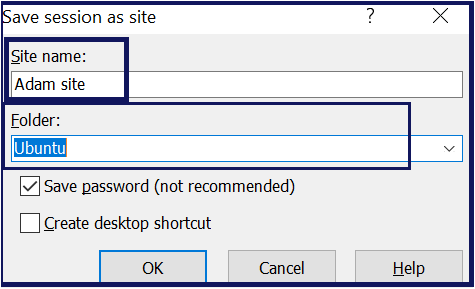
Als je slechts een handvol verbindingen hebt die je wilt opslaan, heb je geen map nodig. Maar als je WinSCP gebruikt om met tientallen of zelfs honderden verschillende hosts te verbinden, is het categoriseren van verbindingen in mappen een geweldige manier om die verbindingen later terug te vinden.
Nu zie je in het Aanmelden-venster je nieuwe site. Deze keer zijn in plaats van de sessie-eigenschappen beschikbaar om te bewerken, ze allemaal grijs weergegeven. De eigenschappen worden nu opgeslagen in een site.
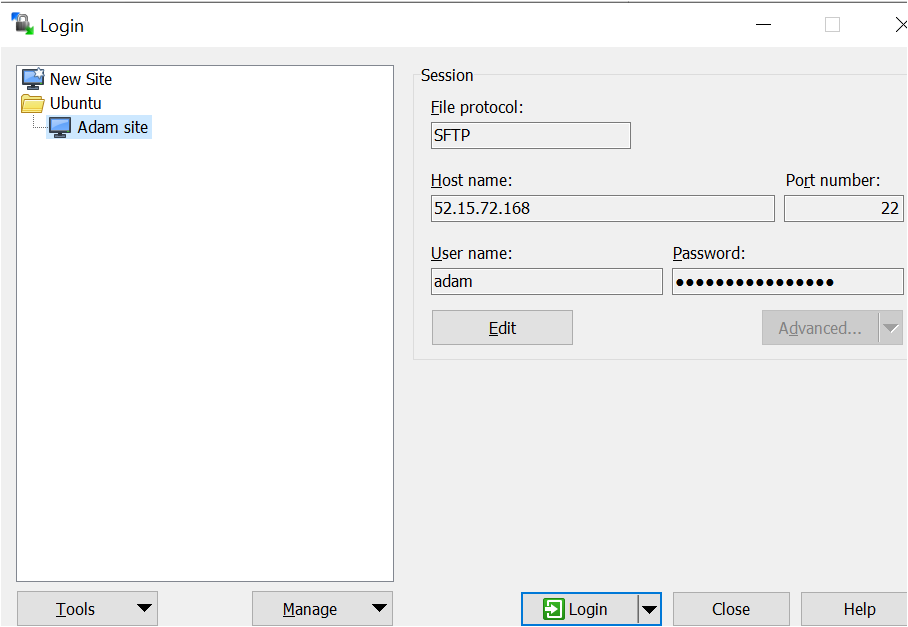
4. Klik ten slotte op Aanmelden om de verbinding met de site te testen. Nadat je op Aanmelden hebt geklikt, begint de verbinding met een nieuwe site.
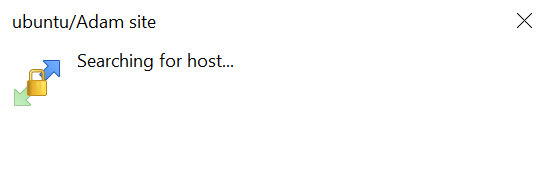
5. Selecteer Ja om de hostkeys van de server toe te voegen aan de cache van je systeem zodat WinSCP de externe host kan vertrouwen. Als je de details van de hostkey van de externe host vertrouwt, klik dan op de Ja-knop.
Je hoeft de hostkeys van de server niet op te slaan. Als je op Nee klikt, kun je nog steeds verbinding maken met de externe host, maar ontvang je deze prompt telkens opnieuw.
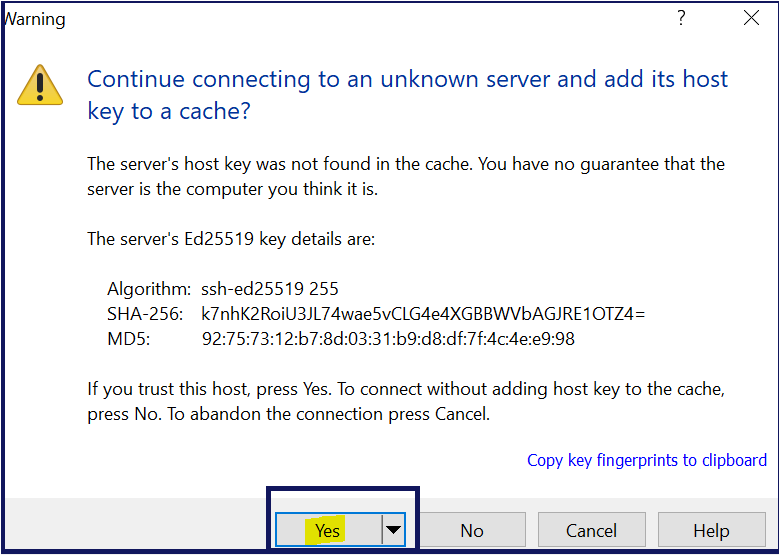
Zodra je ten minste één site hebt aangemaakt, vind je ze nu door te klikken op het Sessie-menu -> Sites en door te klikken op de site waarmee je verbinding wilt maken, zoals hieronder weergegeven.
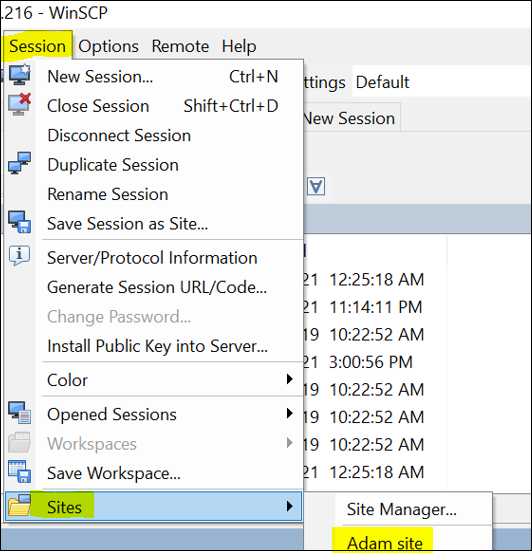
Bewerken, hernoemen en verwijderen van WinSCP-sites
Wanneer je een site hebt gemaakt, kun je deze vervolgens aanpassen zoals je wilt. Misschien moet je eigenschappen van een bestaande site bewerken, zoals het wijzigen van de hostnaam of gebruikersnaam, dat kan ook in WinSCP.
1. Klik op het menu-item Sessie, waarmee het venster Aanmelden wordt geopend. Je ziet alle opgeslagen sites in het venster Aanmelden.
Je kunt ook het venster Aanmelden/Sitebeheer openen door te klikken op het menu Sessie —> Sites —> Sitebeheer.
2. Zoek de site die je wilt bewerken, klik met de rechtermuisknop op de site en klik op Bewerken, zoals hieronder getoond. De eerder uitgegrijsde opties zijn nu beschikbaar om te bewerken.
Om een site te hernoemen of te verwijderen, klik op het menu-item Verwijderen of Hernoemen. Je kunt zelfs kopieën van sites maken die mogelijk dezelfde gebruikersnaam delen door te klikken op Klonen naar nieuwe site.
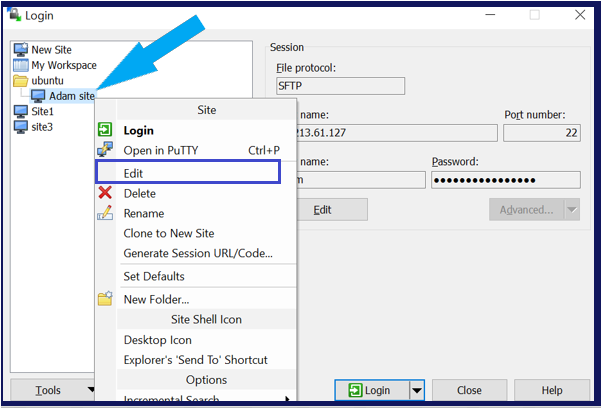
3. Wanneer je eventuele benodigde eigenschappen hebt bewerkt, klik je op de knop Opslaan, zoals hieronder getoond.
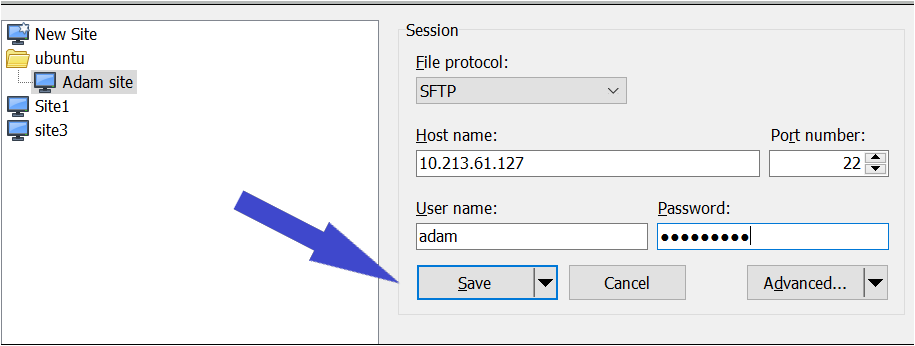
Je ziet een knop Geavanceerd in het Sitebeheer. WinSCP slaat sites op in bestanden. Als je instellingen van een site in de bestanden zelf moet aanpassen, kun je hier de ruwe instellingen bewerken en geavanceerde instellingen aanpassen die je misschien niet zo vaak nodig hebt.
Back-up maken en alle sites herstellen
Misschien heb je tientallen sites gemaakt en een nieuwe computer gekregen. En nu? WinSCP heeft geen cloudservice waarmee het synchroniseert. Je moet handmatig die sites overzetten. Om dat te doen, heeft WinSCP een concept genaamd configuraties waarmee je al je sites kunt back-uppen en herstellen.
Om alle opgeslagen sites te exporteren:
Open de Sitebeheerder en klik op de Tools-knop. Klik op Configuratie exporteren/back-uppen waarmee je wordt gevraagd om al je sites op te slaan in een INI-bestand op de locatie van jouw keuze.

Om een opgeslagen configuratie te importeren, klik op Configuratie importeren/herstellen. Het importeren van een configuratie zal alle bestaande sessies overschrijven!
Importeren van sites vanuit andere tools
Als je de populaire Putty SSH-client gebruikt en al opgeslagen sessies hebt, is er geen reden om het wiel opnieuw uit te vinden. Je kunt al die sessies rechtstreeks importeren in WinSCP.
Om sites te importeren vanuit andere tools zoals Putty:
1. Open de Sessiebeheerder.
2. Klik met de rechtermuisknop ergens in het linkermenu van de site en klik op Sites importeren. WinSCP opent het Sites importeren-venster waarin alle ondersteunde bronnen worden weergegeven om sites van te importeren, zoals Putty, FileZilla en known_hosts.
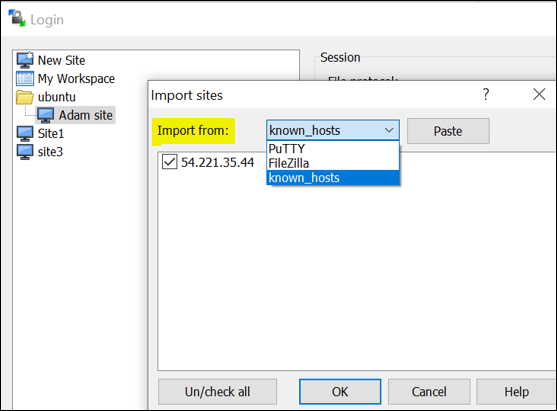
3. Selecteer een bron om van te importeren. WinSCP zou je dan elk site moeten tonen dat het in staat is om te importeren in het vak hieronder.
Selecteer elke sessie die je wilt importeren of klik op de Alles selecteren/ deselecteren-knop en klik op OK om de sessies te importeren.
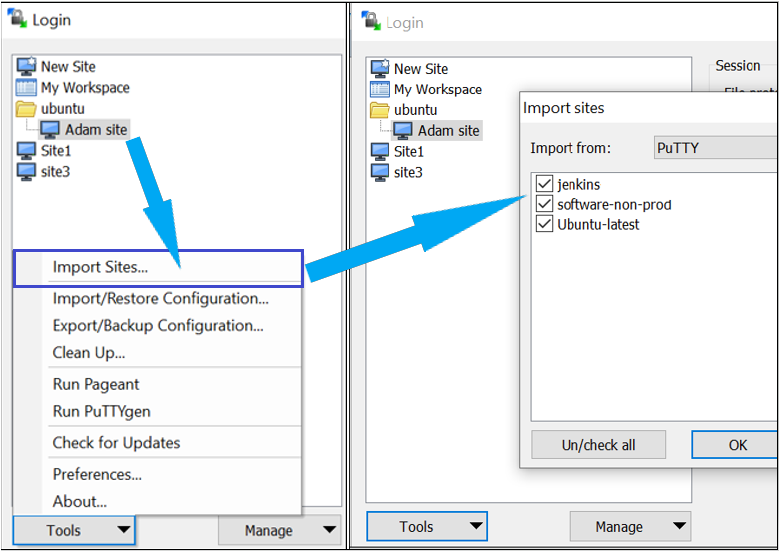
Sessie Logging
Als je terug moet gaan naar een opdracht die in een externe sessie is uitgevoerd, heb je een manier nodig om de geschiedenis op te slaan. WinSCP biedt een sessielogboekfunctie die precies dat doet. Open het menu Voorkeuren en klik op de optie Logging, dan zie je een manier om sessielogboekregistratie in te schakelen.
Maak je geen zorgen. Wachtwoorden worden nooit opgenomen in enig logboek, tenzij je het selectievakje Wachtwoorden en andere gevoelige informatie loggen selecteert.
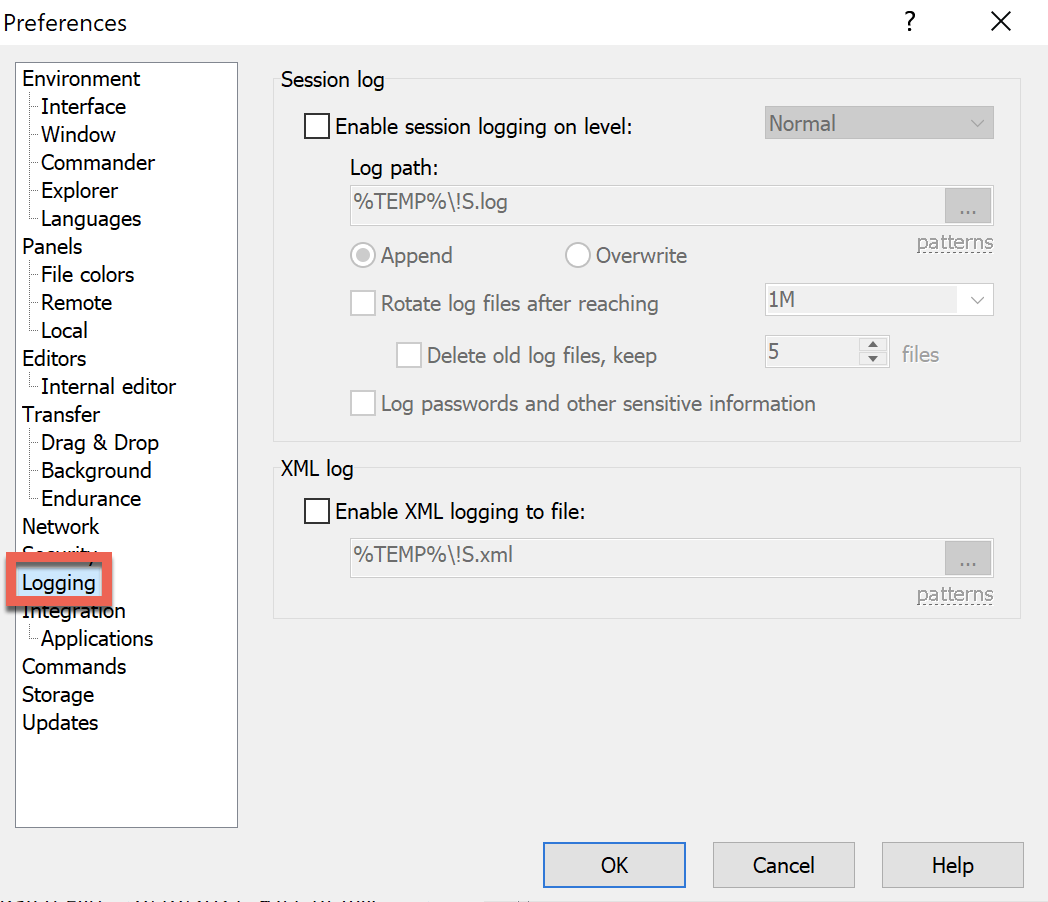
Om sessielogboekregistratie in te schakelen, selecteer het selectievakje Sessielogboek registreren op niveau en geef een logboekniveau op.
Opties voor Sessie Logging
In het sessielogboek registreert WinSCP gebeurtenissen op een ongestructureerde manier die varieert per protocol dat de sessie gebruikt. Het sessielogboek is typisch goed voor het oplossen van problemen.
Je hebt verschillende niveaus van logging die je kunt definiëren voor het sessielogboek.
- Verminderd – Het minst gedetailleerde logboekniveau.
- Normaal – Dit logboekniveau is meestal goed genoeg voor de meeste probleemoplossing of auditing en is de standaardinstelling.
- Debug 1/Debug 2 om extreem gedetailleerd te worden.
De Logbestand pad is waar WinSCP het logbestand zal opslaan. Hier kun je dynamische criteria opgeven om WinSCP de logbestanden te laten opslaan op basis van datum-/tijdskenmerken en meer.
Je kunt een combinatie van patronen gebruiken om de gewenste logbestandsnaam te creëren, zoals:
- Jaar –
!Y - Maand –
!M - Dag –
!D - Tijd –
!T - Hostnaam –
!@ - Sessienaam –
!S - Process ID –
!P - Uitroepteken –
!!
Beperk de grootte van logbestanden door de maximale grootte van een logbestand in te stellen via de optie Logbestanden roteren na het bereiken van checkbox. In deze keuzelijst kun je K, M en G gebruiken om bytes voor te stellen. Als een logbestand te groot wordt, maakt WinSCP een kopie met de extensie .1, .2, enzovoort.
Als je al in een sessie bent en logging inschakelt, begint het loggen wanneer je het inschakelt. WinSCP zal niet alle voorgaande sessiegeschiedenis opslaan in het logbestand.
De XML-logboek
Je configureert wat je wilt opnemen en hoe je het wilt opnemen in het gedeelte Sessielogboek. Het sessielogboek slaat logs op in een ongestructureerd tekstbestand. Maar als je een meer gestructureerde aanpak nodig hebt voor toekomstige parsing, moet je XML-logging naar bestand inschakelen.
Door XML-logging in te schakelen, zal WinSCP een gestructureerd XML-bestand genereren. Dit formaat bevat minder informatie dan het sessielogboek, maar kan worden gebruikt voor scriptdoeleinden.
Beheer van Workspaces
Misschien werk je routinematig met een set sites die je de hele dag open hebt. Je moet meestal op de een of andere manier toegang krijgen tot deze hosts. In plaats van elke dag alle sites te openen, kun je ze allemaal opslaan in een werkruimte om alle verbonden sites als één op te slaan.
Werkruimte opslaan
Misschien heb je tientallen sites open en wil je onmiddellijk naar ze terugkeren op één moment. Je moet een werkruimte maken/opslaan. Om dat te doen, klik op het Session-menu en kies Werkruimte opslaan. WinSCP zal je dan vragen waar je het werkruimtebestand wilt opslaan.
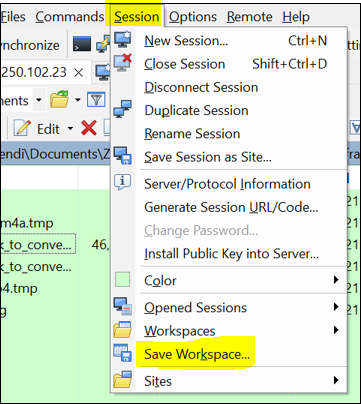
In het dialoogvenster Werkruimte opslaan als, geef een naam op en selecteer of je al dan niet wachtwoorden wilt opslaan.
Je ziet ook een Desktopsnelkoppeling maken-optie. Als je deze optie selecteert, zal WinSCP een bureaublad snelkoppeling maken met het volgende doel. Dit doel zal een werkruimte genaamd Mijn Werkruimte openen. Deze bureaublad snelkoppeling is handig omdat je anders de werkruimte met de Sessiebeheerder moet openen, zoals uitgelegd in de volgende sectie.
Je ziet ook een Automatisch opslaan van deze werkruimte inschakelen-optie. Deze optie is handig omdat je je werkruimte niet handmatig hoeft op te slaan zoals hierboven gedemonstreerd.
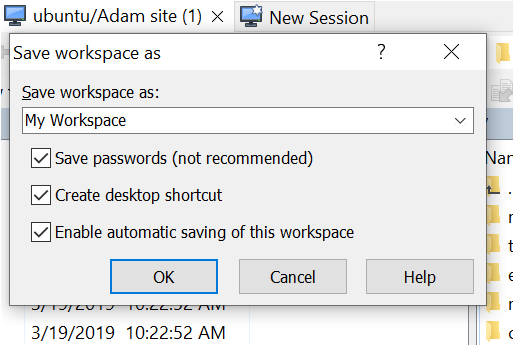
Werkruimte openen/herstellen
Zodra je een werkruimte ergens op je computer hebt opgeslagen, moet je deze op de een of andere manier openen. Om een werkruimte te openen/herstellen:
Open de Sitebeheerder, vind de werkruimte in het linkervenster, klik met de rechtermuisknop op de werkruimte en selecteer Inloggen.
Het werkruimte opgeslagen bij het laatste sluiten van WinSCP wordt automatisch geselecteerd wanneer het aanmeldingsvenster wordt geopend.
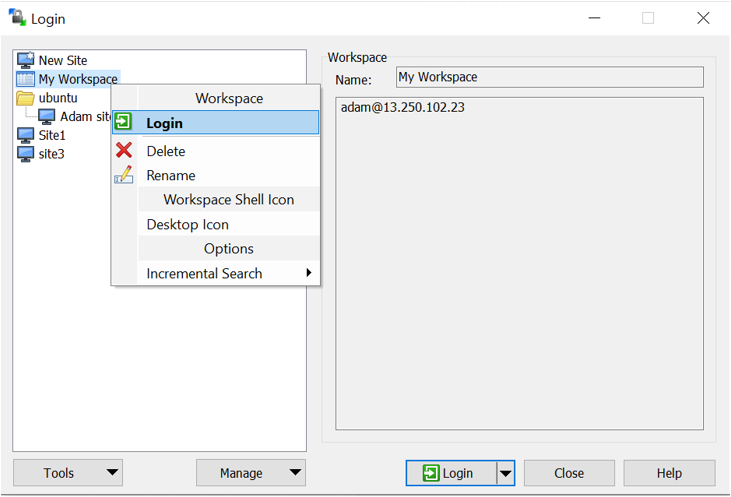
Het uitvoeren van SSH-opdrachten op externe hosts
Met functies zoals de ingebouwde opdrachtregel, aangepaste opdrachten, en zelfs Putty, kunt u snel diverse korte opdrachten uitvoeren op een verbonden host.
De WinSCP-opdrachtregel
Als u een eenvoudige SSH-opdracht moet uitvoeren zonder een aparte SSH-client te openen, kunt u dit doen door gebruik te maken van de opdrachtregelfunctie van WinSCP. Om toegang te krijgen tot de functie, klikt u op het Opties menu en selecteert u Opdrachtregel, zoals hieronder weergegeven. U ziet een Opdracht vak onderaan verschijnen.
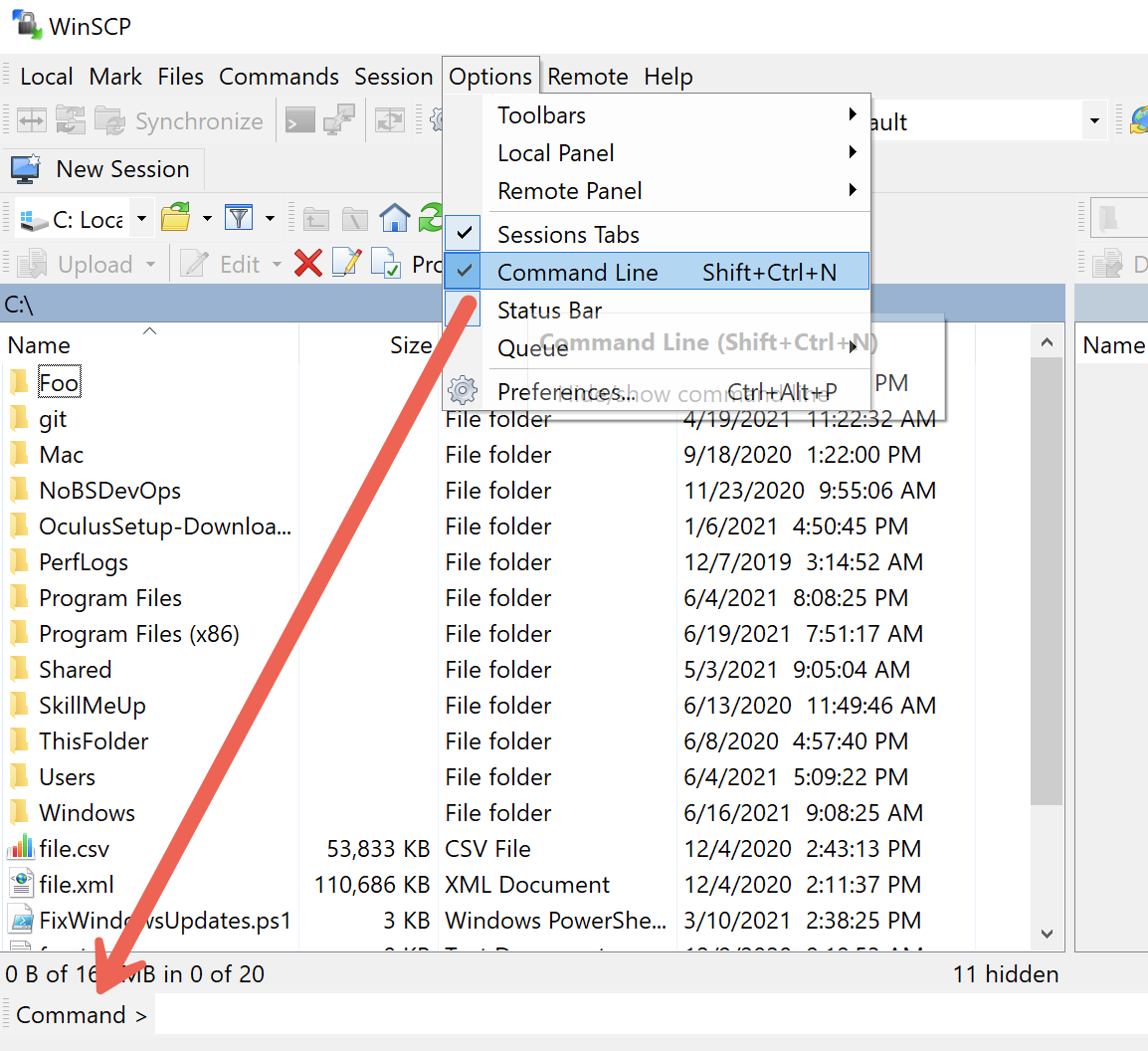
Zodra u het Opdracht vak heeft geopend, typt u elke terminalopdracht die u wenst en WinSCP zal deze uitvoeren op de externe host. Typ bijvoorbeeld ifconfig, zoals hieronder weergegeven, om IP-adresinformatie op de externe host te ontdekken.
Voer geen opdrachten uit die gebruikersinvoer vereisen. De WinSCP-opdrachtregel ondersteunt geen interactieve opdrachten.
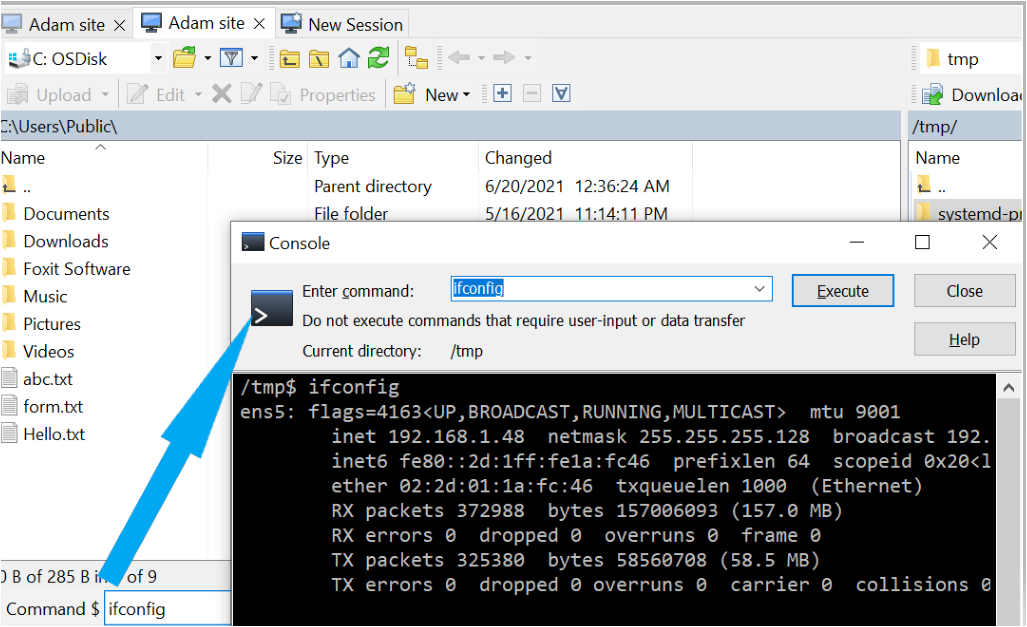
Aangepaste opdrachten
Stel dat u uzelf steeds dezelfde opdracht ziet uitvoeren op een externe host, of misschien wilt u een bepaalde opdracht uitvoeren tegen alle bestanden in het externe bestandsvenster. Als dat het geval is, dan is de aangepaste opdrachten functie van WinSCP iets voor u.
Custom commands zijn vooraf geconfigureerde commando’s die variabelen kunnen bevatten die milieuattributen vertegenwoordigen, zoals de host waarmee je verbonden bent, de gebruiker waarmee je verbonden bent, en meer. Aangepaste commando’s maken sjablonen voor veelvoorkomende acties.
Bijvoorbeeld, het uitvoeren van een aangepast commando zoals cat "!", voert het cat-commando uit op elk geselecteerd bestand in het externe paneel. Of je kunt gewoon een complex SSH-commando hebben om later op te slaan en uit te voeren.
Om aangepaste commando’s in te stellen en uit te voeren, klik op het Commands-menu en vervolgens op Statische aangepaste commando’s. Hier zie je hoe je ad-hoc aangepaste commando’s kunt invoeren of zelfs kunt opslaan.
Om te demonstreren, klik op Enter. Het Aangepast commando-venster verschijnt.
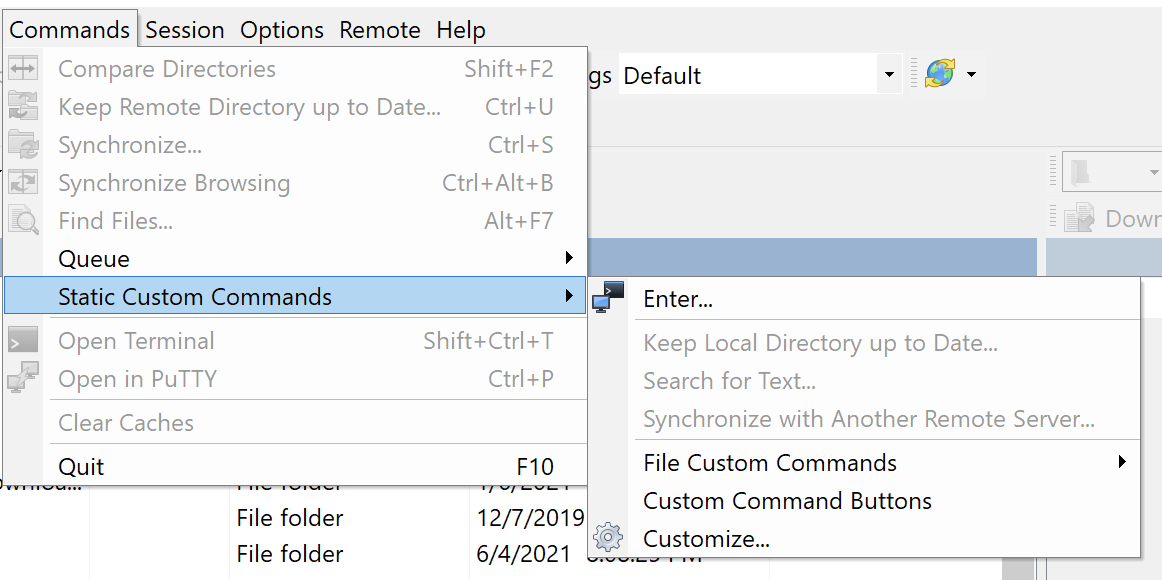
In het Aangepast commando-venster, typ echo !S om te zien hoe WinSCP de !S-placeholder vertaalt met de sessie-URL en klik op OK.
Je kunt alle placeholders vinden op de WinSCP Custom Commands-documentatiepagina.
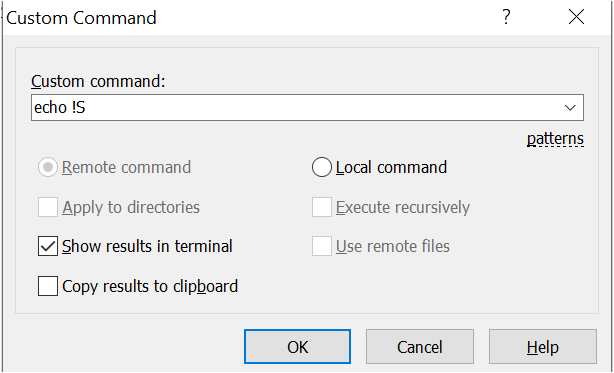
Merk op dat aangezien de optie Toon resultaten in terminal is geselecteerd, WinSCP dezelfde Console -venster opende als bij de functie voor de opdrachtregel. Hieronder zie je dat !S is vertaald naar sftp://automate:automate, wat de sessie-URL is.

Gebruik van Putty
Eenmaal je een sessie hebt aangemaakt in WinSCP, hoef je WinSCP niet meer te gebruiken voor verdere taken. Je kunt eigenlijk die sessie doorgeven aan de populaire Putty SSH-client.
Als je momenteel in een WinSCP-sessie zit, open dan een WinSCP-sessie in Putty door te klikken op het Commands-menu en te klikken op Openen in Putty. Je zult zien dat Putty opent en verbinding maakt met de externe host waarmee je verbonden bent in WinSCP.
Standaard zal Putty om een wachtwoord vragen, tenzij je toegangs-ID en geheime sleutel voor de betreffende machine toevoegt.
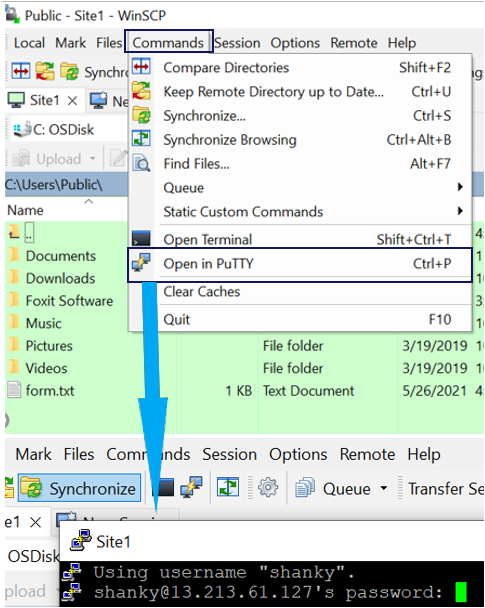
Opruimen
WinSCP slaat verschillende soorten gegevens op je systeem op, zowel in het bestandssysteem als in het register. Als je bijvoorbeeld op een gedeelde computer zit, wil je dit misschien allemaal opruimen. Doe het als volgt:
1. Open de Site Manager.
2. Klik op de Tools-knop.
3. Klik op Opruimen. Je ziet dan een vak Toepassingsgegevens opruimen, zoals hieronder getoond.
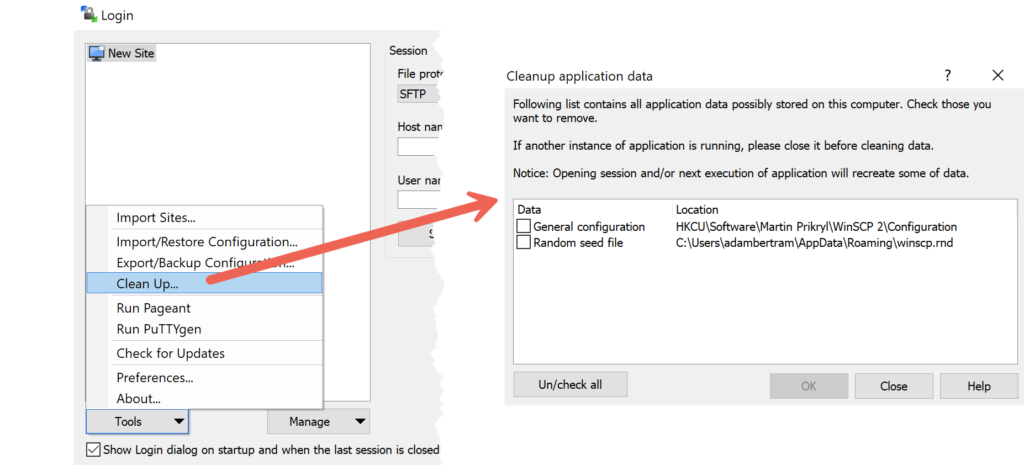
4. Selecteer elk item (meestal Algemene configuratie, wat alle werkruimte- en sitegerelateerde informatie in het register is) en Willekeurig zaadbestand, dat willekeurig gegenereerde gegevens bevat bij het opstarten van WinSCP om de willekeurige getallengenerator voor encryptie te voeden.
Bijblijven en Hulp krijgen
Tenslotte is het belangrijk om WinSCP up-to-date te houden voor de nieuwste bugfixes en functies. Als je denkt dat je versie verouderd is, klik dan op het Help-menu en klik op Controleren op updates. WinSCP zal controleren op een nieuwe versie en je vragen om een nieuwe versie te installeren als die bestaat.
Het Help-menu is ook een geweldige plek om WinSCP-documentatie te vinden, een plek om te doneren aan het open-source project als je dat wilt en meer.
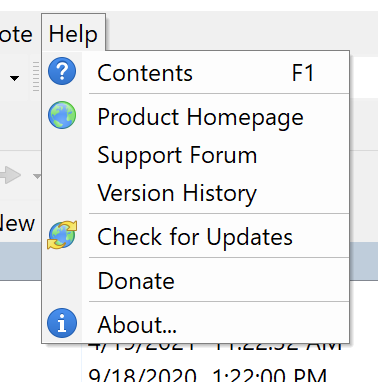
Conclusie
WinSCP is een handige, gratis tool om je te helpen bestanden over te zetten en ook externe opdrachten uit te voeren op computers. Door zijn ingebouwde sites, diverse manieren om bestanden te selecteren en over te zetten, kun je het niet verslaan voor die prijs.
Nu je een WinSCP-goeroe bent, hoe plan je het te gebruiken?
Source:
https://adamtheautomator.com/the-winscp-gui-the-ultimate-guide/













